Zalo đã trở thành ứng dụng nhắn tin và gọi điện không thể thiếu trong đời sống hàng ngày. Và cả trong công việc của hàng triệu người dùng tại Việt Nam nhờ sự tiện lợi, nhanh chóng. Bên cạnh phiên bản di động quen thuộc, việc sử dụng Zalo trên máy tính (Zalo PC) mang lại rất nhiều lợi ích. Nó giúp tối ưu hóa hiệu suất làm việc và giao tiếp một cách chuyên nghiệp hơn. Việc cai dat zalo tren may tinh rất đơn giản, cho phép bạn đồng bộ hóa mọi cuộc trò chuyện. Bài viết này sẽ cung cấp một hướng dẫn toàn diện, chi tiết nhất về cách tải, cài đặt. Cùng với đó là các phương thức đăng nhập Zalo trên máy tính một cách dễ dàng và nhanh chóng.
Tại Sao Nên Sử Dụng Zalo Trên Máy Tính (Zalo PC/Web)?
Việc cai dat zalo tren may tinh và sử dụng song song với phiên bản di động mang lại nhiều ưu điểm vượt trội. Đầu tiên, nó giúp bạn tập trung hơn vào công việc, giảm thiểu sự xao lãng từ điện thoại. Bạn có thể dễ dàng trả lời tin nhắn từ đồng nghiệp, khách hàng ngay trên màn hình máy tính. Mà không cần phải liên tục cầm điện thoại lên, tránh bị cuốn vào các thông báo không liên quan khác. Thứ hai, việc soạn thảo tin nhắn bằng bàn phím vật lý nhanh và chính xác hơn rất nhiều. Bạn có thể gõ các đoạn văn bản dài, chi tiết một cách thoải mái, không lo gõ nhầm.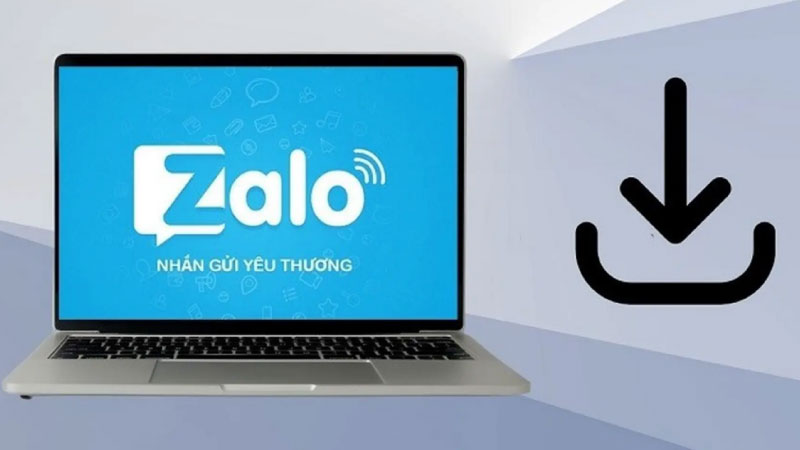
Thứ ba, Zalo PC cho phép bạn gửi và nhận các tệp tin dung lượng lớn trực tiếp từ máy tính. Ví dụ như file tài liệu, hình ảnh chất lượng cao, video… một cách cực kỳ nhanh chóng và tiện lợi. Thứ tư, thực hiện các cuộc gọi video trên màn hình lớn mang lại trải nghiệm tốt hơn hẳn. Nó giúp các buổi họp nhóm, trao đổi công việc trở nên rõ ràng và chuyên nghiệp hơn. Cuối cùng, tính năng đồng bộ hóa tin nhắn đảm bảo bạn không bỏ lỡ bất kỳ thông tin quan trọng nào. Dù bạn đang sử dụng điện thoại hay máy tính, mọi cuộc trò chuyện đều được cập nhật liền mạch.
Hướng Dẫn Tải và Cai Dat Zalo Tren May Tinh
Để bắt đầu, bạn cần tải về và cài đặt ứng dụng Zalo PC chính thức từ nhà phát triển.
1. Tìm và Tải Bộ Cai Datt Zalo Tren May Tinh, PC Từ Trang Chủ Chính Thức
Để đảm bảo an toàn và có được phiên bản mới nhất, bạn nên thực hiện việc cai dat zalo tren may tinh. Bằng cách tải bộ cài đặt trực tiếp từ trang web chính thức của Zalo một cách an toàn.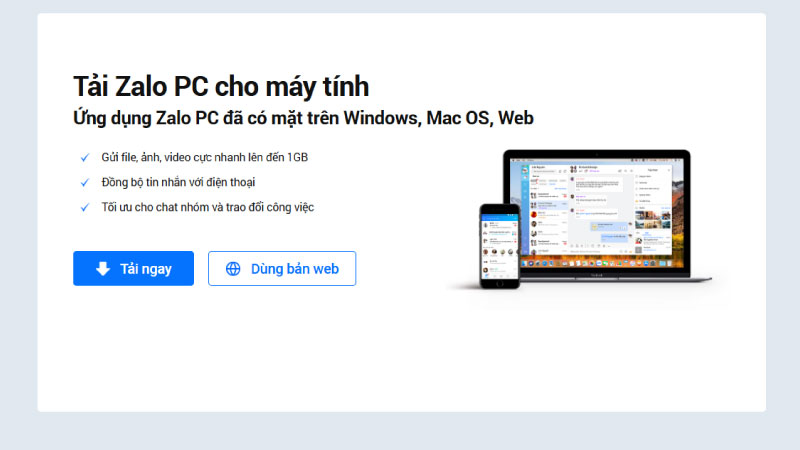
- Mở trình duyệt web trên máy tính của bạn (Google Chrome, Microsoft Edge, Firefox…).
- Truy cập vào địa chỉ trang tải Zalo chính thức: zalo.me/pc.
- Trang web thường sẽ tự động nhận diện hệ điều hành bạn đang sử dụng (Windows hoặc macOS). Và đề xuất phiên bản tải về phù hợp nhất cho bạn một cách nhanh chóng.
- Bạn sẽ thấy một nút “Tải ngay” lớn màu xanh dương. Nhấp vào nút này để bắt đầu quá trình tải file cài đặt về máy tính của bạn.
- Nếu trang web nhận diện sai, bạn có thể tự chọn phiên bản cho Windows hoặc macOS.
Hãy lưu file cài đặt vào một vị trí dễ nhớ như thư mục Downloads hoặc màn hình Desktop. Luôn tải từ trang chủ để tránh các phiên bản giả mạo có chứa virus hoặc mã độc hại.
2. Các Bước Cài Đặt Zalo PC Chi Tiết Trên Windows
Quá trình cai dat zalo tren may tinh Windows rất đơn giản và diễn ra hoàn toàn tự động.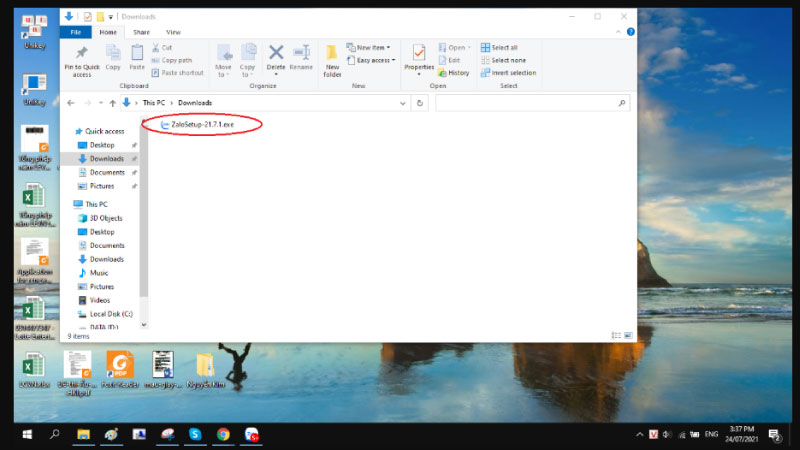
- Tìm đến file cài đặt Zalo dạng .exe bạn vừa tải về (ví dụ: ZaloSetup.exe).
- Nhấp đúp chuột vào file này để khởi chạy trình cài đặt phần mềm Zalo PC.
- Một cửa sổ cài đặt nhỏ sẽ hiện ra, hiển thị logo Zalo và tiến trình cài đặt.
- Bạn không cần phải thực hiện thêm bất kỳ thao tác “Next” hay “Install” phức tạp nào. Trình cài đặt của Zalo sẽ tự động thực hiện toàn bộ quá trình sao chép file. Và tạo các shortcut cần thiết cho bạn một cách nhanh chóng và hiệu quả.
- Sau khi quá trình cài đặt hoàn tất (thường chỉ mất chưa đến một phút). Ứng dụng Zalo PC sẽ tự động khởi chạy và hiển thị màn hình đăng nhập.
Biểu tượng Zalo cũng sẽ xuất hiện trên màn hình Desktop để bạn tiện truy cập các lần sau.
3. Các Bước Cai Dat Zalo PC Chi Tiết Tren May Tinh macOS
Đối với người dùng MacBook, iMac, quy trình cài đặt cũng rất trực quan theo phong cách của macOS.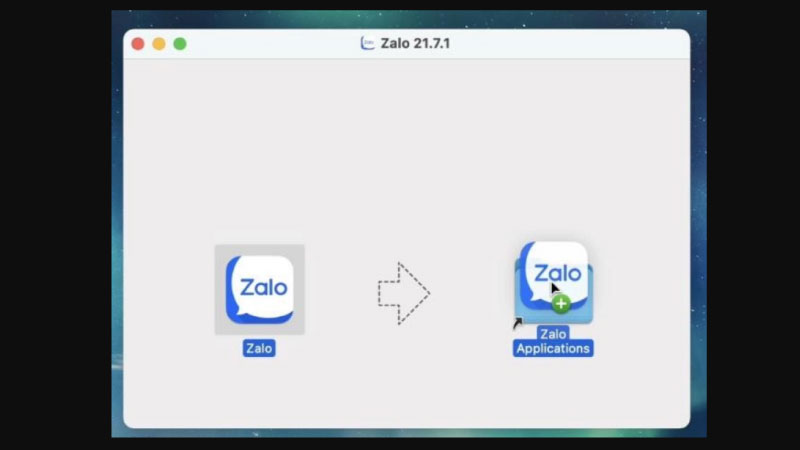
- Sau khi tải xong file cài đặt Zalo cho macOS (thường có dạng .dmg).
- Nhấp đúp chuột vào file .dmg đó để mở nó ra.
- Một cửa sổ Finder mới sẽ xuất hiện, bên trong chứa biểu tượng ứng dụng Zalo và một lối tắt. Lối tắt này dẫn đến thư mục Applications (Ứng dụng) của hệ thống macOS.
- Bạn chỉ cần kéo biểu tượng Zalo và thả vào biểu tượng thư mục Applications.
- Hệ thống sẽ sao chép ứng dụng Zalo vào thư mục Applications của máy Mac.
- Sau khi sao chép xong, bạn có thể đóng cửa sổ lại và eject file .dmg.
- Để chạy Zalo, bạn mở thư mục Applications trong Finder và tìm đến biểu tượng Zalo để khởi chạy.
Hướng Dẫn Các Cách Đăng Nhập Zalo PC và Zalo Web – Cai dat zalo tren may tinh
Zalo cung cấp nhiều phương thức đăng nhập linh hoạt, bao gồm cả cách không cần dùng đến mật khẩu.
1. Cách 1: Đăng Nhập Bằng Mật Khẩu và Số Điện Thoại (Truyền thống)
Đây là phương pháp đăng nhập cơ bản nhất, yêu cầu bạn phải nhớ mật khẩu tài khoản Zalo.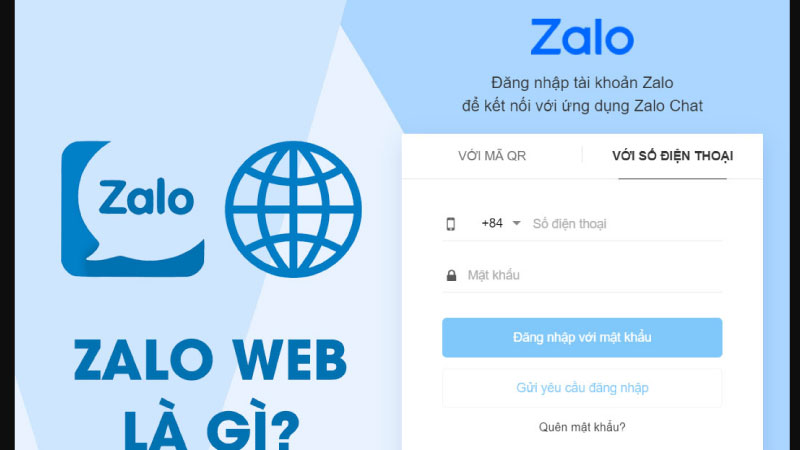
- Mở ứng dụng Zalo PC đã cài đặt trên máy tính của bạn lên.
- Trên màn hình đăng nhập, đảm bảo bạn đang ở tab “VỚI MẬT KHẨU”.
- Nhập Số điện thoại đã đăng ký tài khoản Zalo của bạn vào ô tương ứng.
- Nhập Mật khẩu đăng nhập của bạn vào ô bên dưới một cách chính xác.
- Nhấn nút “ĐĂNG NHẬP VỚI MẬT KHẨU” màu xanh dương.
- Xác thực bảo mật: Zalo có thể yêu cầu bạn chọn 3 người bạn đã liên lạc gần đây. Để xác minh đây đúng là tài khoản của bạn, hãy chọn đúng để hoàn tất.
Cách này phù hợp khi bạn không có điện thoại bên cạnh nhưng vẫn nhớ rõ mật khẩu.
2. Cách 2: Đăng Nhập Bằng Mã QR (Không Cần Mật Khẩu – Nhanh nhất)
Đây là cách đăng nhập messenger (xin lỗi, lỗi này của câu trước, đúng ra là “Zalo”) nhanh chóng, tiện lợi và được nhiều người ưa chuộng nhất. Bạn không cần phải nhập mật khẩu, giúp tăng cường bảo mật và tiết kiệm thời gian.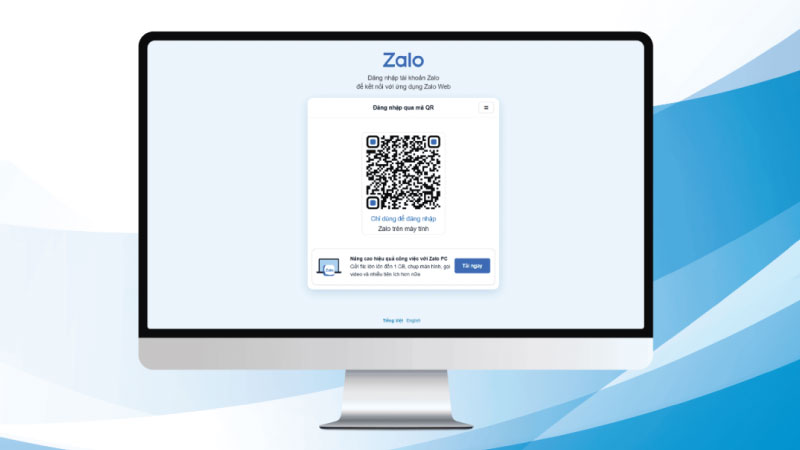
- Mở ứng dụng Zalo PC hoặc truy cập Zalo Web (chat.zalo.me).
- Trên màn hình đăng nhập, chọn tab “VỚI MÃ QR”. Một mã QR code sẽ được tạo ra và hiển thị trên màn hình máy tính.
- Mở ứng dụng Zalo trên điện thoại của bạn.
- Nhấn vào biểu tượng quét mã QR ở góc trên bên phải của giao diện chính Zalo.
- Hướng camera điện thoại vào mã QR đang hiển thị trên màn hình máy tính để quét.
- Sau khi quét thành công, trên điện thoại sẽ hiện ra thông báo yêu cầu xác nhận đăng nhập. Nhấn nút “Đăng nhập” trên điện thoại.
Ngay lập tức, tài khoản Zalo của bạn sẽ được đăng nhập thành công trên máy tính.
3. Cách 3: Đăng Nhập Không Cần Mật Khẩu Qua Yêu Cầu Trên Điện Thoại
Phương pháp này cũng rất tiện lợi và an toàn, tương tự như đăng nhập bằng mã QR. Nó cũng không yêu cầu bạn phải nhớ hay nhập mật khẩu trên máy tính của mình.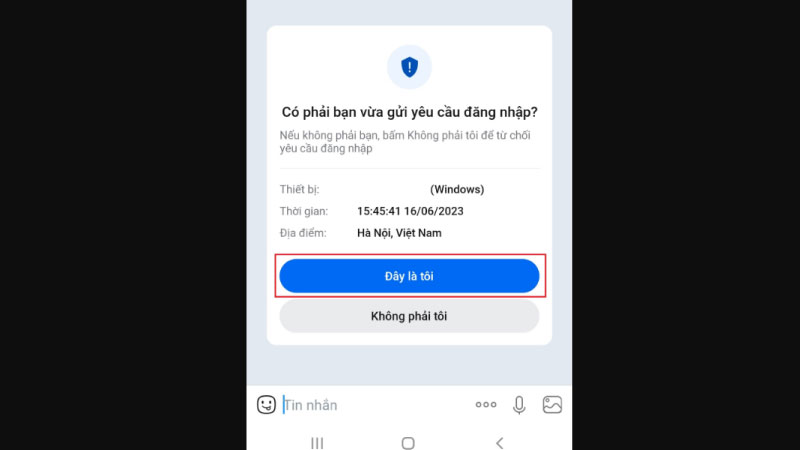
- Mở ứng dụng Zalo PC lên và chọn tab “VỚI MẬT KHẨU”.
- Nhập Số điện thoại của bạn vào ô tương ứng trên màn hình.
- Thay vì nhập mật khẩu, hãy nhấp vào dòng chữ “Gửi yêu cầu đăng nhập” ở phía dưới.
- Ngay lập tức, ứng dụng Zalo trên điện thoại của bạn sẽ nhận được một thông báo. Thông báo này yêu cầu xác nhận đăng nhập từ một thiết bị máy tính mới.
- Mở thông báo đó trên điện thoại và nhấn “Đăng nhập” để đồng ý.
Tài khoản của bạn cũng sẽ được đăng nhập thành công trên Zalo PC một cách nhanh chóng. Đây là một cách đăng nhập Zalo rất bảo mật và tiện lợi mà bạn nên sử dụng.
4. Cách 4: Sử Dụng Zalo Web (chat.zalo.me) – Không Cần Cài Đặt
Nếu bạn sử dụng máy tính công cộng hoặc không muốn cai dat zalo tren may tinh của mình. Zalo Web là một giải pháp thay thế hoàn hảo và cực kỳ tiện lợi cho người dùng.
- Mở trình duyệt web trên máy tính và truy cập vào địa chỉ: chat.zalo.me.
- Giao diện đăng nhập của Zalo Web sẽ hiện ra, hoàn toàn tương tự như ứng dụng Zalo PC.
- Bạn có thể lựa chọn một trong ba phương thức đăng nhập đã được hướng dẫn ở trên. Bao gồm đăng nhập bằng mật khẩu, bằng mã QR hoặc bằng yêu cầu gửi đến điện thoại.
- Sau khi đăng nhập thành công, bạn có thể sử dụng gần như toàn bộ các tính năng nhắn tin. Hay gọi điện của Zalo ngay trên trình duyệt mà không cần phải cài đặt bất cứ thứ gì.
Tuy nhiên, Zalo Web có thể bị hạn chế một số tính năng so với ứng dụng Zalo PC. Ví dụ như tính năng chụp ảnh màn hình nâng cao hoặc thông báo hệ thống tích hợp sâu.
Kết Luận
Việc cai dat zalo tren may tinh và sử dụng song song với phiên bản di động. Nó mang lại rất nhiều lợi ích cho việc giao tiếp và tăng hiệu suất công việc. Với các phương pháp đăng nhập đa dạng, linh hoạt như sử dụng mật khẩu, mã QR. Hay yêu cầu xác nhận qua điện thoại, bất kỳ ai cũng có thể dễ dàng truy cập Zalo PC/Web. Các tính năng như gửi file dung lượng lớn, gọi video màn hình rộng, đồng bộ hóa tin nhắn. Chúng giúp quy trình làm việc của bạn trở nên liền mạch, chuyên nghiệp và hiệu quả hơn.
Hy vọng với những hướng dẫn chi tiết từ A-Z này, bạn đã có thể tự tin tải, cài đặt. Và làm chủ hoàn toàn Zalo trên máy tính để phục vụ tốt nhất cho nhu cầu của mình. Hãy tận dụng sức mạnh của nền tảng đa thiết bị này để luôn kết nối, không bỏ lỡ. Và hoàn thành công việc một cách nhanh chóng, tiện lợi nhất có thể trong thời đại số. Chúc bạn có những trải nghiệm tuyệt vời với Zalo trên cả điện thoại và máy tính!










